
إعداد التوصيلة باستخدام وضع رمز PINالخاص بـ WPS
إذا كان الموجه اللاسلكي يدعم وضع رمز WPS PIN، فقم بإنشاء رمز PIN باستخدام الجهاز وتسجيل الرمز في جهاز الشبكة.
 |
|
قد تختلف طريقة تشغيل الموجه اللاسلكي من جهاز إلى آخر. راجع أدلة التعليمات الخاصة بجهاز الشبكة للحصول على المساعدة.
|
من جهاز كمبيوتر
1
قم بالوصول إلى الموجه اللاسلكي من جهاز كمبيوتر وعرض الشاشة لإدخال رمز WPS PIN.
لمزيد من المعلومات، راجع أدلة التعليمات الخاصة بجهاز الشبكة الذي تستخدمه.
من لوحة التشغيل
2
حدد باللمس <قائمة> في شاشة الرئيسية.
3
حدد باللمس <إعدادات الشبكة>.
إذا ظهرت شاشة تسجيل الدخول، أدخل رمز التعريف ID ورمز PIN باستخدام مفاتيح الأرقام، ثم اضغط  . تسجيل الدخول على الجهاز
. تسجيل الدخول على الجهاز
 . تسجيل الدخول على الجهاز
. تسجيل الدخول على الجهاز4
حدد باللمس <إعدادات شبكة LAN لاسلكية>.
5
اقرأ الرسالة التي ظهرت، وانقر على <OK>.
6
حدد باللمس <وضع رمز PIN لـ WPS>.
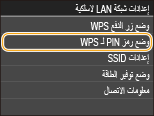
7
حدد باللمس <نعم>.
تم إنشاء رمز PIN.
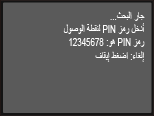
من جهاز كمبيوتر
8
قم بتسجيل رمز PIN الذي تم إنشاؤه للموجه اللاسلكي.
قم بتسجيل رمز PIN على شاشة الإعداد المعروضة في الخطوة ١.
يجب تسجيل رمز PIN في غضون ١٠ دقائق بعد الضغط على <نعم> في الخطوة ٧.

إذا ظهرت رسالة خطأ أثناء الإعداد
انقر على <إغلاق> وعُد إلى الخطوة ٦.
من لوحة التشغيل
9
تحقق من وميض مؤشر Wi-Fi على لوحة التشغيل.
يومض مؤشر Wi-Fi عند اكتشاف (رصد) موّجه لاسلكي.
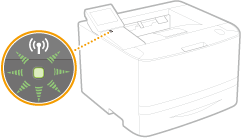
عند اكتمال عملية الإعداد، تظهر الشاشة المبيّنة أدناه، وبعد ثانيتين تقريبًا يضيء مؤشر Wi-Fi.
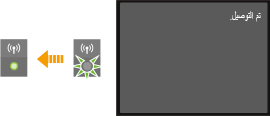
انتظر لمدة دقيقتين تقريبًا حتى اكتمال إعدادات عنوان IP بالجهاز.

قوة الإشارة
عندما يتوفر أكثر من موجه لاسلكي للاتصال، يتصل الجهاز بالموجه بأقوى إشارة. يتم قياس قوة الإشارة باستخدام RSSI (مؤشر قوة الإشارة المستقبلة).
 |
الحد من استهلاك الطاقةيمكنك ضبط الجهاز للدخول في وضع <وضع توفير الطاقة> بناءً على الإشارات المنبعثة من الموجّه اللاسلكي. وضع توفير الطاقة
في حالة تغيير عنوان IP الخاص بالجهازفي بيئة DHCP، قد يتم تغيير عنوان IP الخاص بالجهاز تلقائيًا. وإذا حدث هذا، فيظل الاتصال مستمرًا طالما أن الجهاز والكمبيوتر تابعان للشبكة الفرعية نفسها.
|